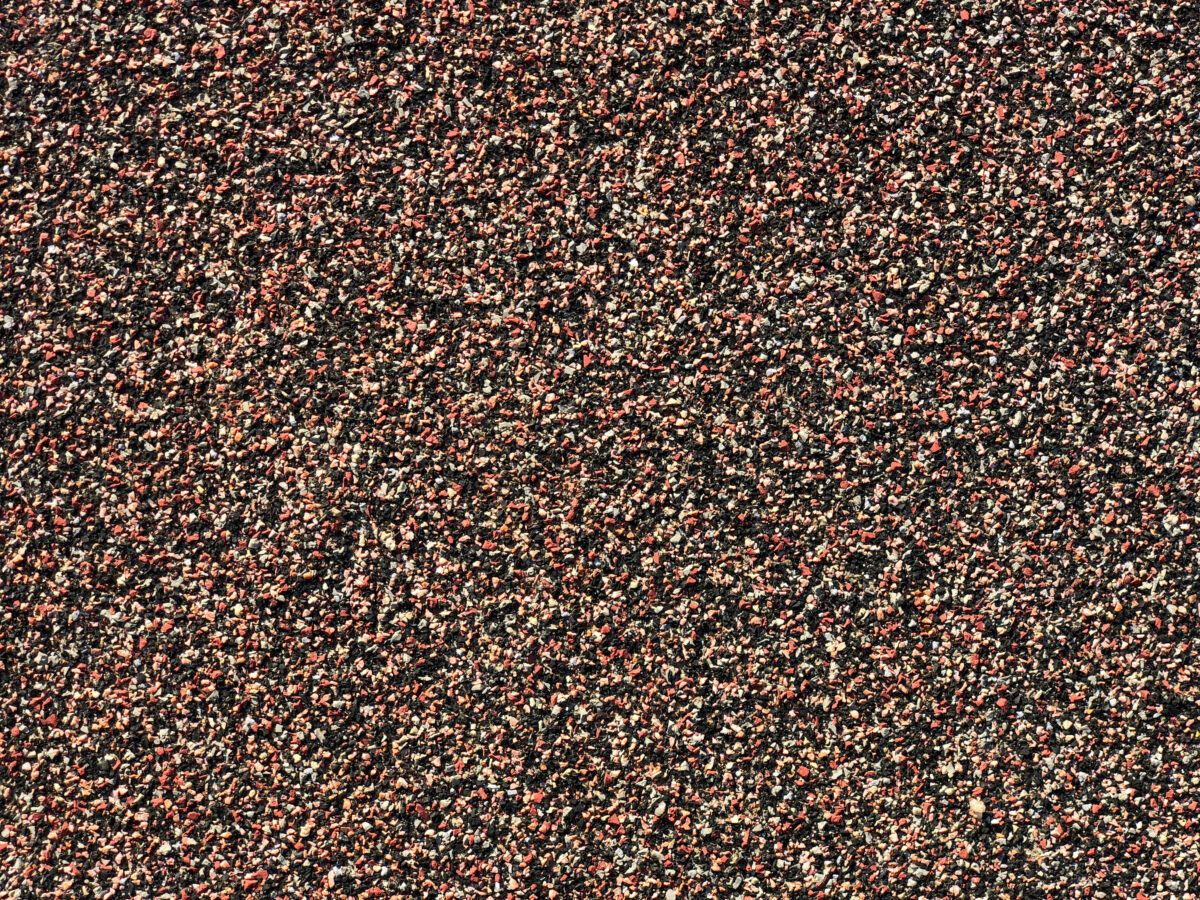
iPhoneから変な音が鳴る原因は?対処法も解説
2021年9月29日
iPhoneから突然変な音が鳴るときはありませんか?
「変な音」と言っても、「ピー」なのか「ザー」なのか「カタカタ」なのか、音の種類や鳴っている場所によって、原因や対処方法は異なります。
状態によっては、放置することで思わぬ故障に繋がってしまうケースもあるため、ひとつずつ確認してみましょう。
■どこからどんな音がするのか確認しよう
・通話中に「ザー」「ジー」という音
・カメラアプリ使用時の「カタカタ」
・触れていないのに「ジー」と鳴る
・「ポン」という機械音
・イヤホン使用時の異音
■iPhoneから変な音がしたときの対処法
・①iPhoneを再起動
・②iOSをアップデート
・③スピーカーやイヤホンジャックを掃除する
・④iPhoneを初期化
■水濡れによるノイズ
・まずは電源を切りましょう
・iPhoneが水に濡れたときにやってはいけないこと
・iPhoneを乾かしてみましょう
■iPhoneの修理ならスマホ修理王へ
どこからどんな音がするのか確認しよう

まずは、iPhoneのどのあたりから音が鳴るのかを確認します。
「スピーカーから」「接続したイヤホンから」「無線タイプのイヤホンから」など、どこから音がなるのかがわかれば、原因を追及しやすくなります。
さらに、どんな状況で・どんな音が鳴っているのかもあわせてチェックしてみましょう。
通話中に「ザー」「ジー」という音
通話中にノイズ音のような「ザー」「ジー」という音が聞こえる場合、まずは電波状況を確認してみましょう。
また、特定の人との通話中だけノイズ音がするという場合は、自分ではなく相手の電話に何らかのトラブルが生じている可能性があります。
電波状況が良好で、他の人との通話中にもノイズ音が混じる場合は、iPhoneのイヤースピーカ―部分が故障しているかもしれません。
ただし、イヤースピーカー部分は汚れやホコリがたまりやすい部分でもあり、掃除をすることによって問題が解決することもあります。
カメラアプリ使用時の「カタカタ」
カメラアプリを起動したときに多いのが「カタカタ」という異音。
近年発売されたiPhoneには手ぶれ補正機能があり、ぶれに合わせてカメラが動く仕組みになっています。
カメラアプリを起動しているときに常に「カタカタ」と鳴り続けたり、カメラに映った映像が振動したりするような場合は、iPhoneのカメラユニットに何らかのトラブルが生じている可能性があります。
また、カメラではない部分から音が聞こえる場合、内部のネジがゆるんでいることがあるため修理が必要です。
触れていないのに「ジー」と鳴る
iPhoneに触れていないときにも「ジー」という音が鳴る場合、iPhoneにインストールしたアプリが原因となっている可能性があります。
直前にインストールしたアプリを削除するなどして、様子を見てみましょう。
ただし、すでに長い期間使用しているiPhoneの場合、アプリではなくiPhone本体に何らかの損傷や故障があることも。
購入してから2年以上経つiPhoneで音が鳴る場合は、一度修理ショップへご相談ください。
「ポン」という機械音
「ポン」といった軽快な音や、ノイズというよりは機械音に近いような音だった場合は、ブラウザやアプリからの通知音である可能性が高いでしょう。
起動しているブラウザやアプリを確認し、音の原因を探してみましょう。
また、「おやすみモード」に設定することで、通知音を聞こえないようにすることも可能です。
イヤホン使用時の異音
スピーカーではなくイヤホンから変な音がする場合は、iPhone本体ではなくイヤホンが原因であると考えられます。
<有線のイヤホン>
イヤホン自体の故障も考えられますが、イヤホンジャックやライトニング端子が故障している可能性も。
また、イヤホンジャックにたまったホコリや汚れが異音の原因になっている場合もあるので、キレイに掃除をしてみることもおすすめします。
<Bluetoothイヤホン>
別のデバイスに接続したときにも変な音がするようなら、イヤホンに原因があると言えます。
iPhoneに接続したときにだけ異音がするということであれば、iPhoneの本体やBluetoothアンテナなどが故障している可能性があります。
iPhoneから変な音がしたときの対処法

内部の破損・故障でなければ、簡単な方法でトラブルを解決できる可能性があります。
iPhoneから変な音がしたときの、主な対処法を4つご紹介します。
①iPhoneを再起動
まず試してみたいのは、電源のオフ・オンといった基本的な再起動。
電源を入れ直すことで問題が解決する場合もあります。
もしもこの方法で解決しないときは、強制終了させて再起動させる方法を試してみましょう。
強制終了をすることでデータが消えることは通常ありませんが、リセットにはリスクがつきものなので、必ずバックアップを取ってから行うようにしてください。
強制終了・再起動の手順は以下の通りです。
【iPhone X/ iPhone XS/ iPhone XR/ iPhone 11/ iPhone 12/iPhone 8/iPhone SE(第2世代)】
▼音量ボタン(上)を押して、素早く放す
▼音量ボタン(下)を押して、素早く放す
▼サイドボタンを長押しする
▼Appleのロゴが表示されたらボタンを放す
【iPhone7】
▼音量ボタン(下)とスリープボタンを同時に長押し
▼Appleのロゴが表示されたらボタンを放す
【iPhone SE 第 1世代/iPhone 6s】
▼スリープボタンとホームボタンを同時に長押し
▼Appleのロゴが表示されたらボタンを放す
②iOSをアップデート
iOSのバージョンが古いとアプリが正常に作動せず、それが異音の原因になっていることもあります。
まずは<設定⇒一般⇒ソフトウェア・アップデート>とタップし、iOSのバージョンを確認してみましょう。
最新のiOSであれば「お使いのソフトウェアは最新です」と表示されます。
確認してみてiOSが最新でない場合は、ソフトウェアをアップデートしてから、変な音が鳴らないかどうかをチェックしてみるとよいでしょう。
※手順は機種により異なる場合があります
③スピーカーやイヤホンジャックを掃除する
単純なことですが、ホコリや汚れなどをキレイにすることで変な音が鳴らなくなるケースも。
念のためにiPhoneの電源をオフにし、柔らかい綿棒やクリーニング専用キットなどで優しく掃除をしてみましょう。
お持ちであればエアダスターなどを使用すると、効果的にホコリを除去することができます。
また、ジャック側に取り付けるカバーの利用なども、日頃からのホコリ対策に有効です。
④iPhoneを初期化
最後に試してみたいのはiPhoneの初期化です。
初期化とは、iPhoneを工場出荷前の状態まで戻してしまうこと。
iPhoneをリセットした後にiTunesに接続し、リカバリモードを起動することで、iPhoneの初期化・復元を行うことができます。
現在のデータをすべて削除することになるため、実施前には必ずバックアップを取りましょう。
【iPhone X ~/iPhone SE 第 2 世代/iPhone 8/iPhone 8 Plus】
▼サイドボタンを押しながら、iPhoneをPCに接続する
▼リカバリモード画面が表示されたら手を離す
【iPhone 7 / iPhone 7 Plus】
▼iPhone本体の左側にある音量ボタン(下)を押しながら、iPhoneをPCに接続する
▼リカバリモード画面が表示されたら、音量ボタンから手を離す
【iPhone SE 第 1 世代/iPhone 6s】
▼ホームボタンを押しながら、iPhoneをPCに接続する
▼リカバリモード画面が表示されたら、ホームボタンから手を離す
上記の手順でリカバリモードに切り替えた後は、以下の手順で初期化・復元を行います。
▼PCでiTunesを開き、iPhoneマークを選択
▼「復元」⇒「復元とアップデート」と進み、10分前後待つ
▼バックアップを残している場合は「バックアップを復元する」を選ぶ
▼日時を確認してバックアップを選択し、復元ボタンをクリック
水濡れによるノイズ

さまざまな原因・対処法をご紹介してきましたが、最後に「水濡れ」による異音の可能性についてご紹介します。
たとえ防水機能がそなわっていたとしても、実はiPhoneは「完全防水」ではありません。
雨・飲みもの・お風呂など、防水機能があるからと油断して、気づかぬうちに水防故障させてしまっているというケースが大変多いのが事実です。
iPhoneを水に濡らしてしまった後にノイズや変な音が鳴るようになった場合は、水濡れによる故障の可能性が考えられます。
まずは電源を切りましょう
iPhoneの内部に水が入ると、内部の電流に異常が発生してショートしてしまう恐れがあります。
また、内部が濡れることでサビが発生する可能性もあるため、内部の水分が完全に乾くまでは電源をオフにしておくことをおすすめします。
iPhoneが水に濡れたときにやってはいけないこと
■充電ケーブルを挿さない
通電時に水分があるとショートしてしまう可能性があります。
最低でも5時間程度は充電をせず、電源もオフにしたままにしておきましょう。
■ドライヤーや扇風機で乾かさない
iPhoneのような精密機械にとって、ドライヤーなどの熱風は故障する原因のひとつ。
かといって扇風機などの冷風を当てることも、風で浸水箇所を増やしてしまう可能性があるのでおすすめしません。
■iPhoneを振らない
iPhoneを振って水分を排出したい気持ちはわかりますが、この方法も前述のように浸水箇所を増やしてしまう恐れがあるのでおすすめできません。
水没してしまったiPhoneは平らな場所に置き、なるべく動かさないようにしましょう。
iPhoneを乾かしてみましょう
ここでご紹介するのはあくまでも応急処置。
最も確実なのは、修理ショップなどのプロへ水没修理の依頼をすることです。
時間帯や仕事の都合などですぐに修理に出せないときは、以下の方法を試してみてください。
①まずはやわらかい布やキッチンペーパーなど、糸くずや繊維が付着しないもので水滴を拭き取る
②マイク・スピーカー・充電コネクタ・イヤホンジャックの水気を吸い取る
③ジップロックにiPhoneと乾燥材(シリカゲル・生米など)を入れて空気を抜き、密閉させる
iPhoneの修理ならスマホ修理王へ

ご紹介した対処法で解決しない場合、iPhoneの内部で損傷や故障が生じている可能性があります。
iPhoneは毎日の生活や仕事に欠かせない必需品なので、少しでもおかしいと思ったら、状態が悪化する前に速やかに修理に出しましょう。
スマホ修理王なら、データそのまま・即日~iPhoneの修理が可能。
★1ヵ月間の無料交換保証あり
★部品代・作業料金込みの安心価格
★数10万台以上の豊富な修理実績あり
など、安心ポイントが揃った「総務省登録修理店」です。
ご相談やお見積りは無料で承っているので、どんなことでもお気軽にご連絡ください。
※故障内容によっては一部店舗でご対応できない場合があるので、予めご了承ください

この記事の監修者

株式会社フラッシュエージェント
取締役 大橋光昭
1983年大阪府生まれ。OA機器販売営業、インターネット広告代理店のマーケティング職・新規事業開発職などを経て、2015年4月 株式会社ヒカリオを同社代表と設立。iPhone修理事業の担当役員として商業施設を中心に延べ14店舗(FC店含む)の運営に携わる。2019年7月 iPhone修理事業の売却に伴い株式会社ヒカリオを退職。2019年10月 株式会社フラッシュエージェント入社。「スマホ修理王」の店舗マネジメント及びマーケティングを担当。2020年4月 同社取締役に就任。



